Programmani optimallash usullarini o‘rganish.
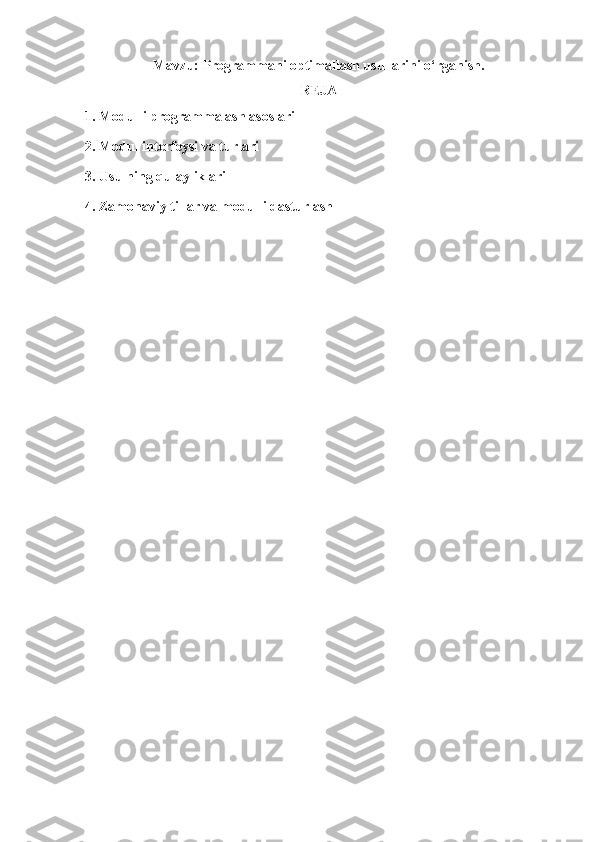
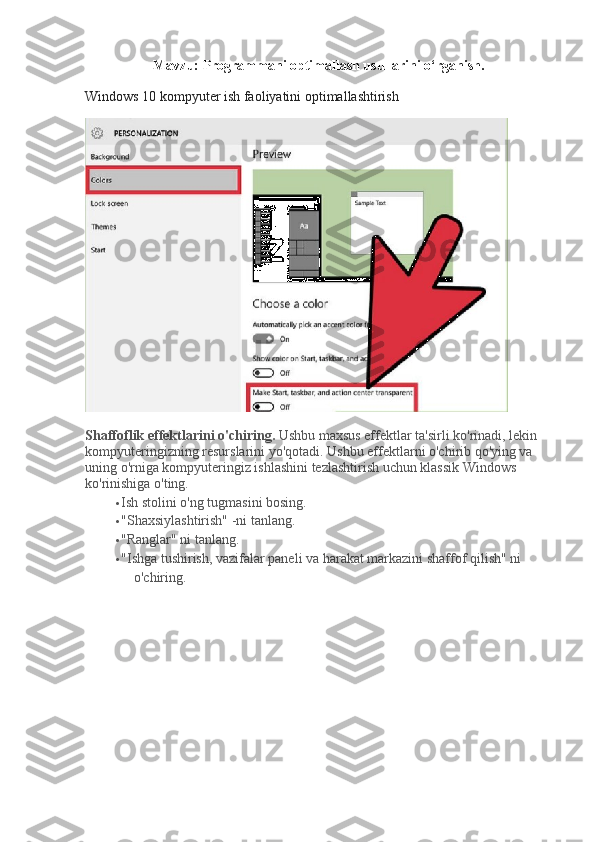
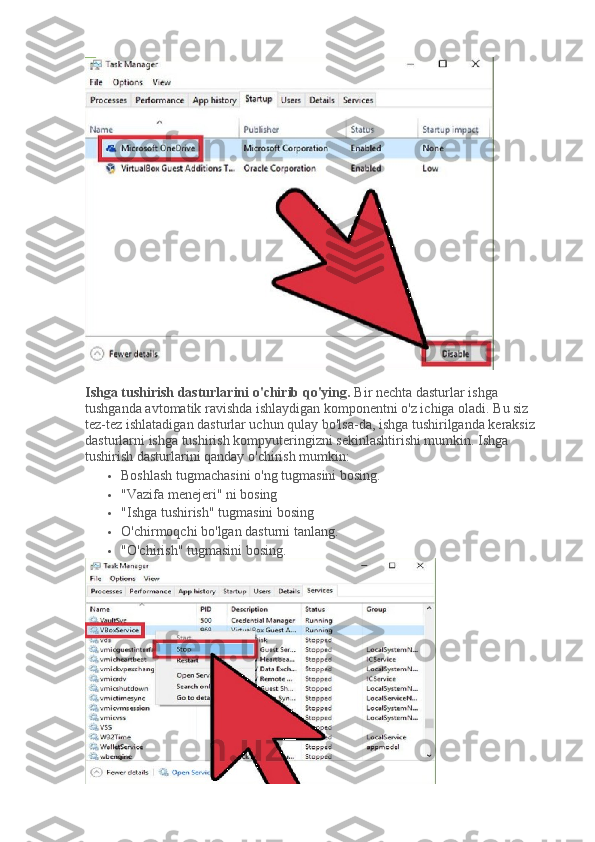
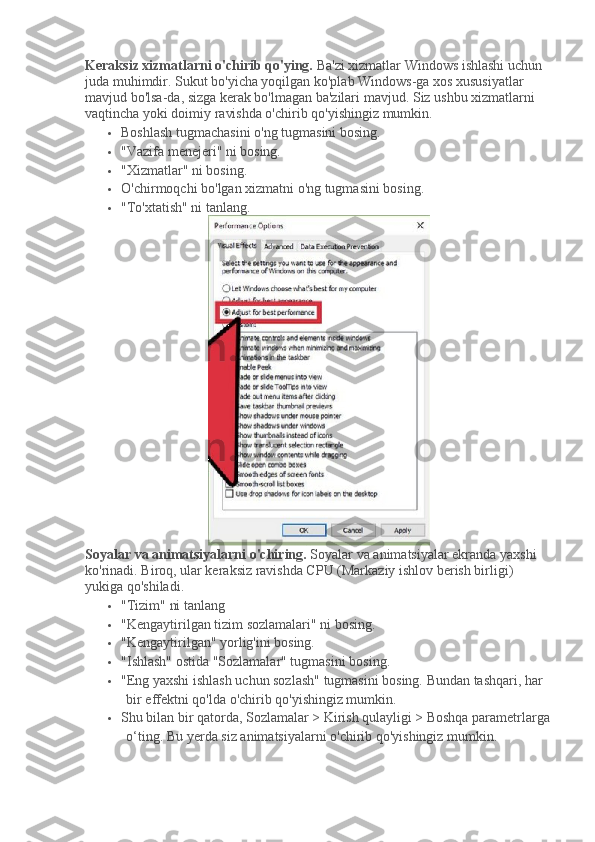
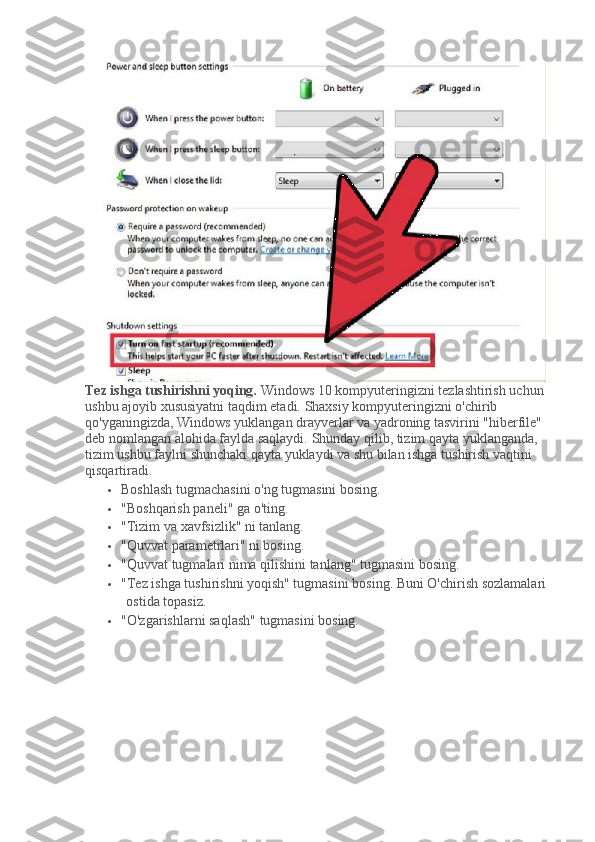
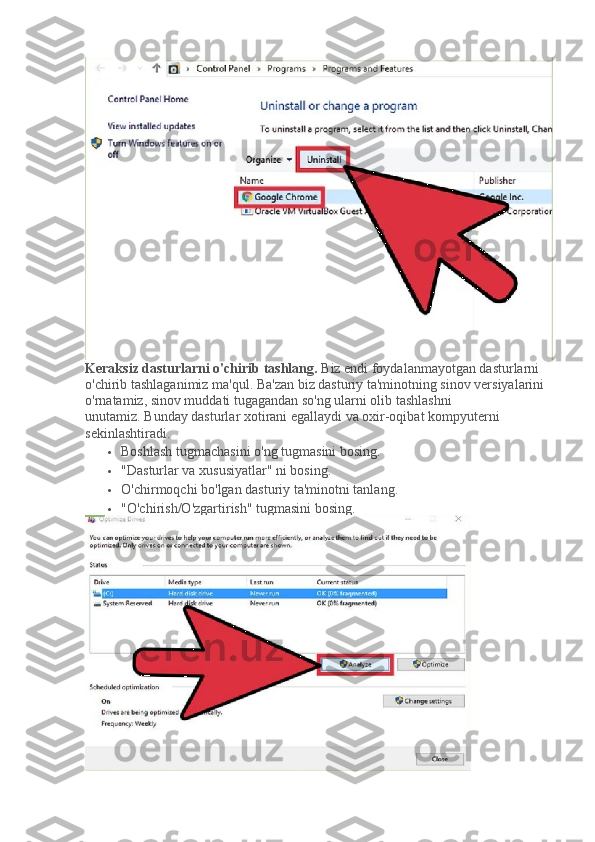
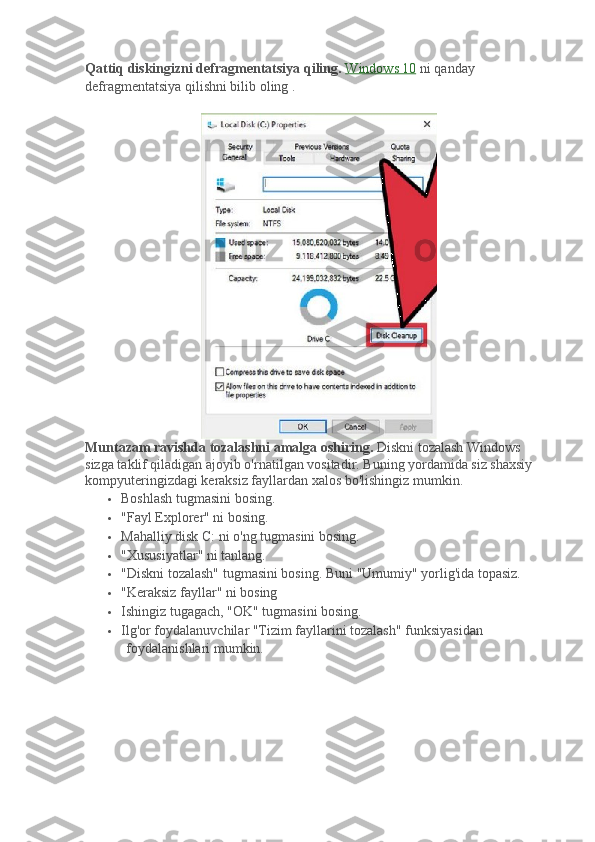
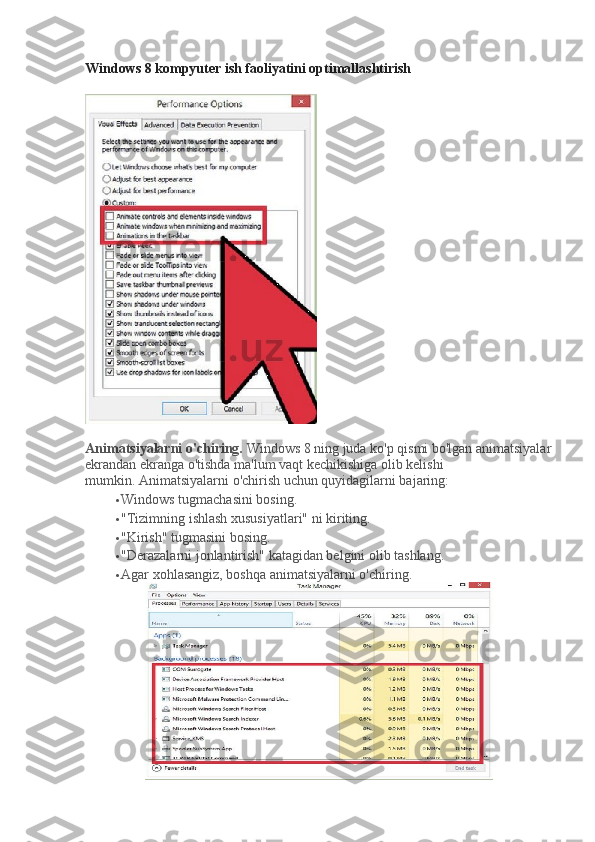
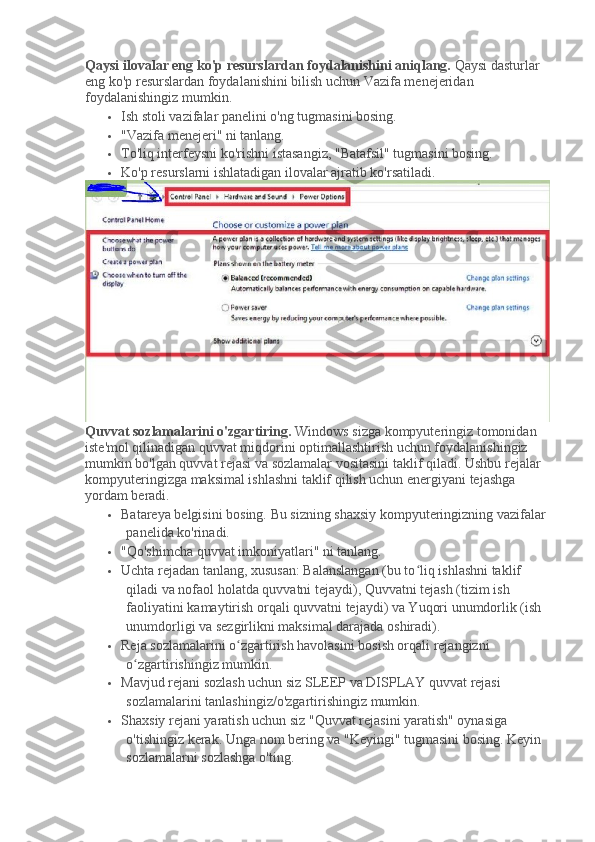
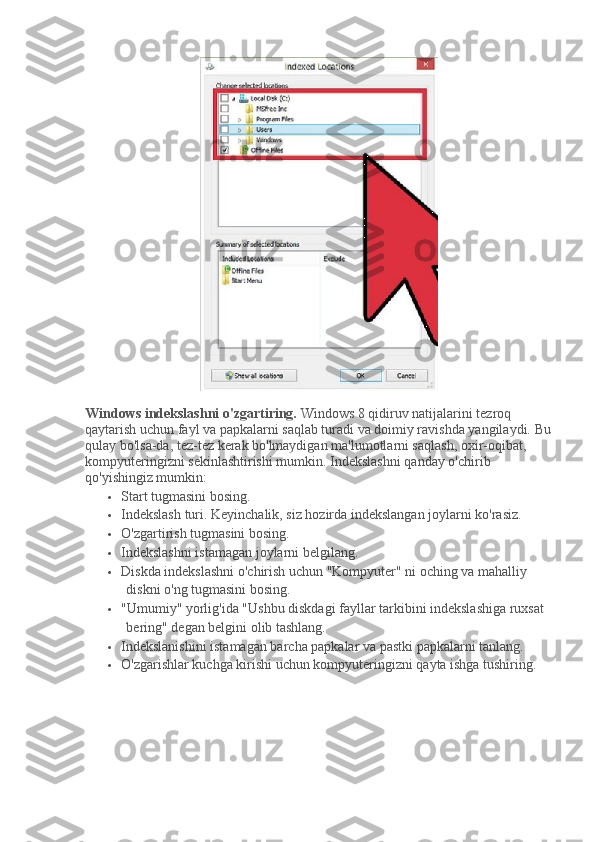
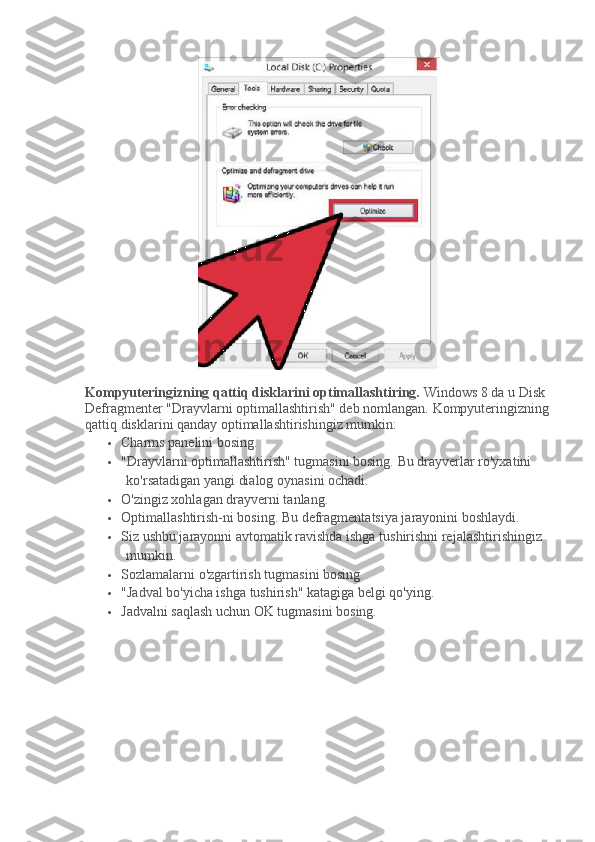
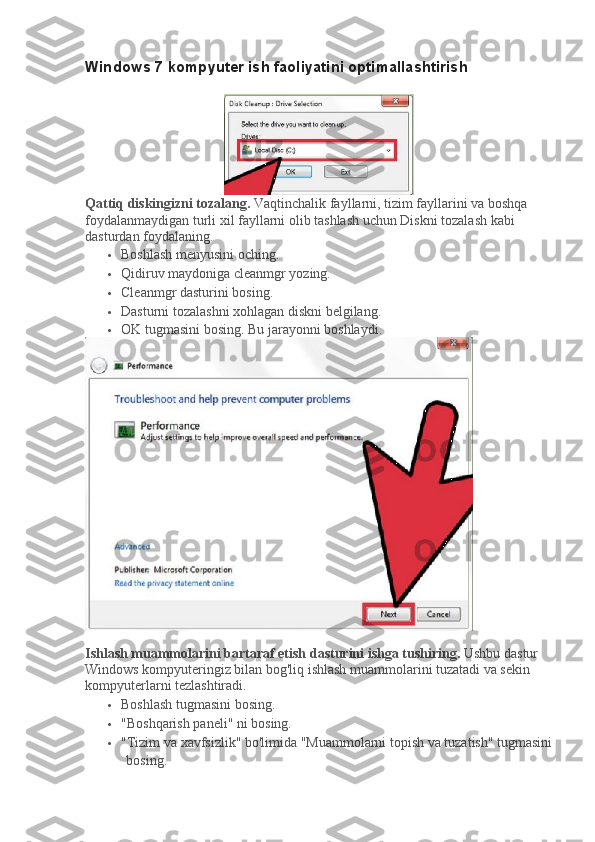
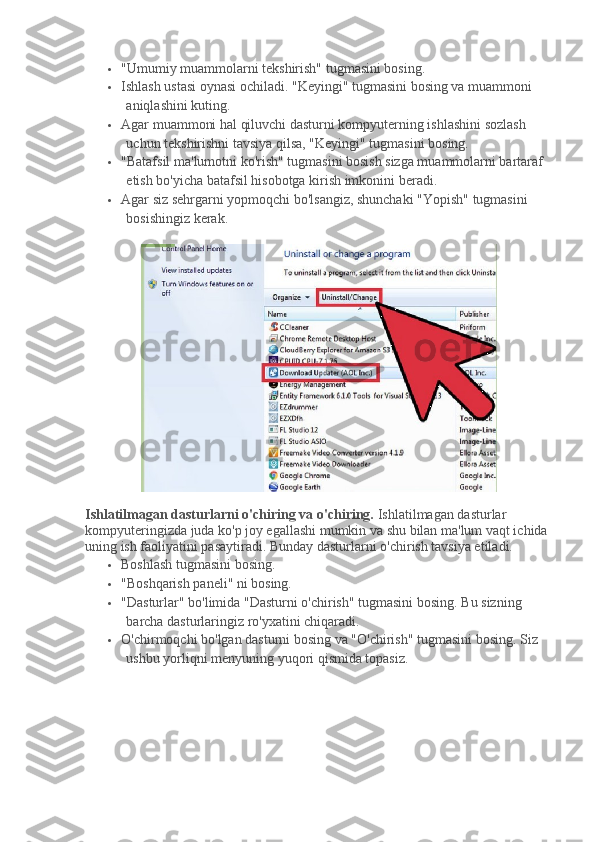
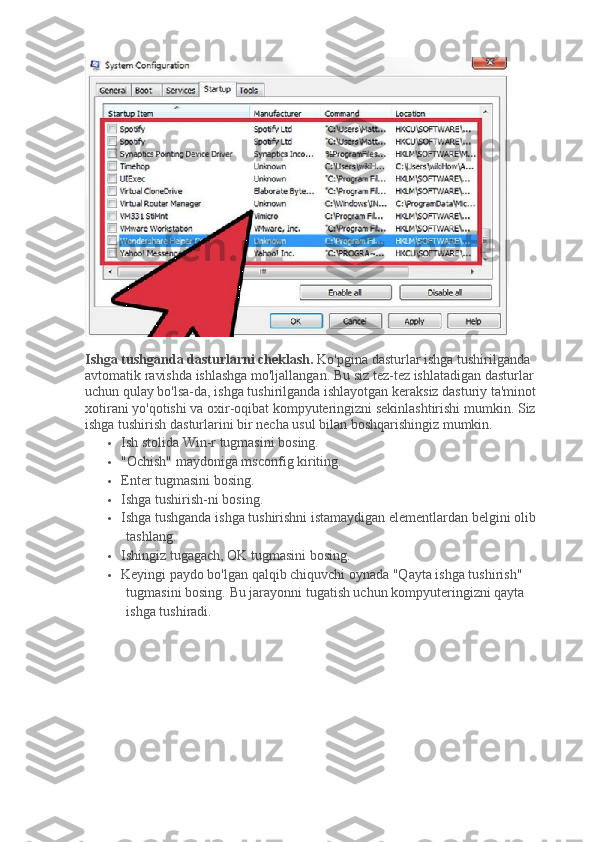
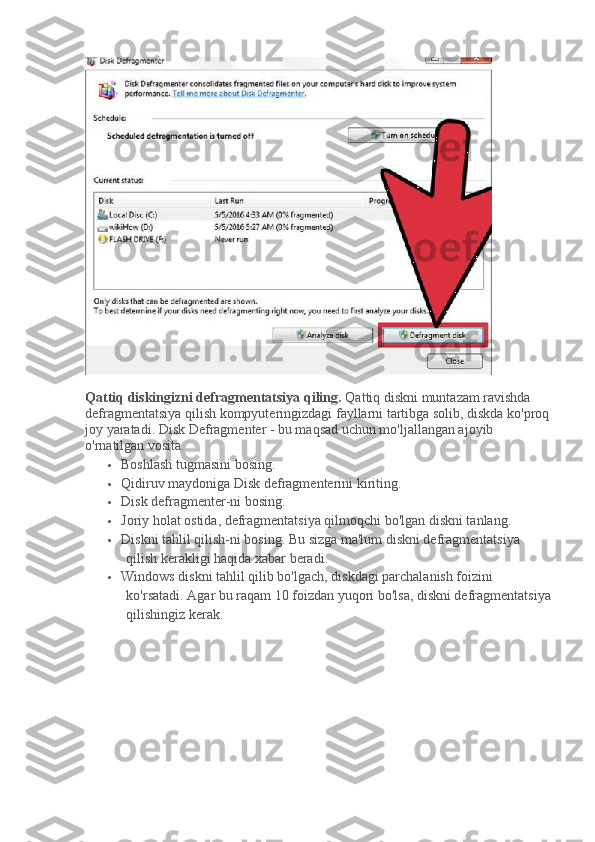
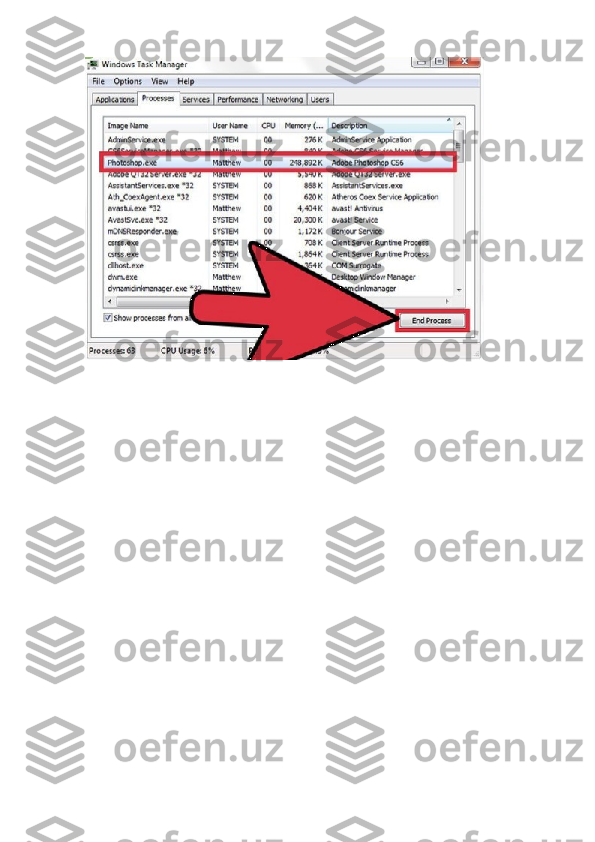
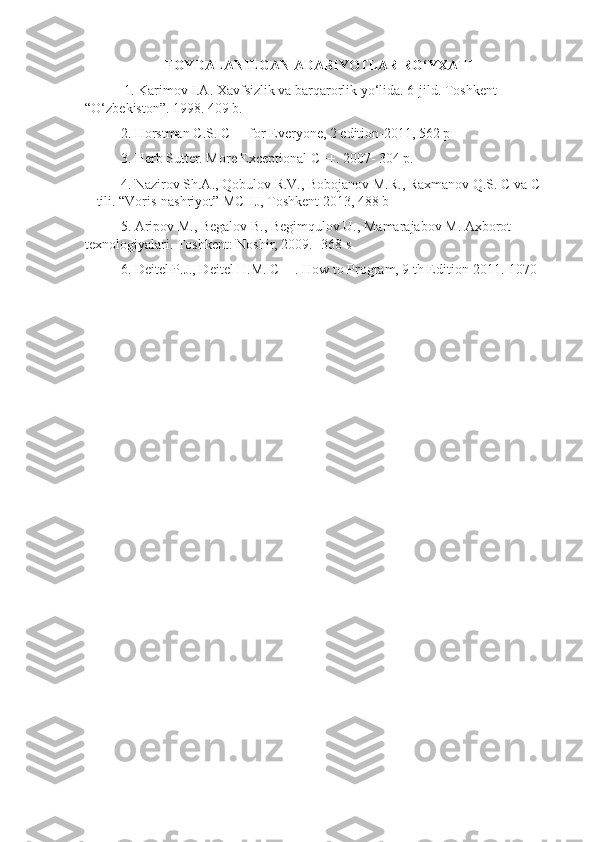
Mavzu: Programmani optimallash usullarini o‘rganish. REJA 1. Modulli programmalash asoslari 2. Modul interfeysi va turlari 3. Usulning qulayliklari 4. Zamonaviy tillar va modulli dasturlash
Mavzu: Programmani optimallash usullarini o‘rganish. Windows 10 kompyuter ish faoliyatini optimallashtirish Shaffoflik effektlarini o'chiring. Ushbu maxsus effektlar ta'sirli ko'rinadi, lekin kompyuteringizning resurslarini yo'qotadi. Ushbu effektlarni o'chirib qo'ying va uning o'rniga kompyuteringiz ishlashini tezlashtirish uchun klassik Windows ko'rinishiga o'ting. Ish stolini o'ng tugmasini bosing. "Shaxsiylashtirish" -ni tanlang. "Ranglar" ni tanlang. "Ishga tushirish, vazifalar paneli va harakat markazini shaffof qilish" ni o'chiring.
Ishga tushirish dasturlarini o'chirib qo'ying. Bir nechta dasturlar ishga tushganda avtomatik ravishda ishlaydigan komponentni o'z ichiga oladi. Bu siz tez-tez ishlatadigan dasturlar uchun qulay bo'lsa-da, ishga tushirilganda keraksiz dasturlarni ishga tushirish kompyuteringizni sekinlashtirishi mumkin. Ishga tushirish dasturlarini qanday o'chirish mumkin: Boshlash tugmachasini o'ng tugmasini bosing. "Vazifa menejeri" ni bosing "Ishga tushirish" tugmasini bosing O'chirmoqchi bo'lgan dasturni tanlang. "O'chirish" tugmasini bosing.
Keraksiz xizmatlarni o'chirib qo'ying. Ba'zi xizmatlar Windows ishlashi uchun juda muhimdir. Sukut bo'yicha yoqilgan ko'plab Windows-ga xos xususiyatlar mavjud bo'lsa-da, sizga kerak bo'lmagan ba'zilari mavjud. Siz ushbu xizmatlarni vaqtincha yoki doimiy ravishda o'chirib qo'yishingiz mumkin. Boshlash tugmachasini o'ng tugmasini bosing. "Vazifa menejeri" ni bosing. "Xizmatlar" ni bosing. O'chirmoqchi bo'lgan xizmatni o'ng tugmasini bosing. "To'xtatish" ni tanlang. Soyalar va animatsiyalarni o'chiring. Soyalar va animatsiyalar ekranda yaxshi ko'rinadi. Biroq, ular keraksiz ravishda CPU (Markaziy ishlov berish birligi) yukiga qo'shiladi. "Tizim" ni tanlang "Kengaytirilgan tizim sozlamalari" ni bosing. "Kengaytirilgan" yorlig'ini bosing. "Ishlash" ostida "Sozlamalar" tugmasini bosing. "Eng yaxshi ishlash uchun sozlash" tugmasini bosing. Bundan tashqari, har bir effektni qo'lda o'chirib qo'yishingiz mumkin. Shu bilan bir qatorda, Sozlamalar > Kirish qulayligi > Boshqa parametrlarga o‘ting. Bu yerda siz animatsiyalarni o'chirib qo'yishingiz mumkin.
Tez ishga tushirishni yoqing. Windows 10 kompyuteringizni tezlashtirish uchun ushbu ajoyib xususiyatni taqdim etadi. Shaxsiy kompyuteringizni o'chirib qo'yganingizda, Windows yuklangan drayverlar va yadroning tasvirini "hiberfile" deb nomlangan alohida faylda saqlaydi. Shunday qilib, tizim qayta yuklanganda, tizim ushbu faylni shunchaki qayta yuklaydi va shu bilan ishga tushirish vaqtini qisqartiradi. Boshlash tugmachasini o'ng tugmasini bosing. "Boshqarish paneli" ga o'ting. "Tizim va xavfsizlik" ni tanlang. "Quvvat parametrlari" ni bosing. "Quvvat tugmalari nima qilishini tanlang" tugmasini bosing. "Tez ishga tushirishni yoqish" tugmasini bosing. Buni O'chirish sozlamalari ostida topasiz. "O'zgarishlarni saqlash" tugmasini bosing.
